Servicios
Los servicios son el concepto fundamental de TimeTime y sirven para representar cualquier acto que pueda ser reservado.
Una peluquería podría tener dos servicios diferentes: "Corte de pelo" y "Lavar y peinar".
A traves de TimeTime se pueden crear páginas de reservas asociadas a estos servicios de forma sencilla configurando las siguientes propiedades:
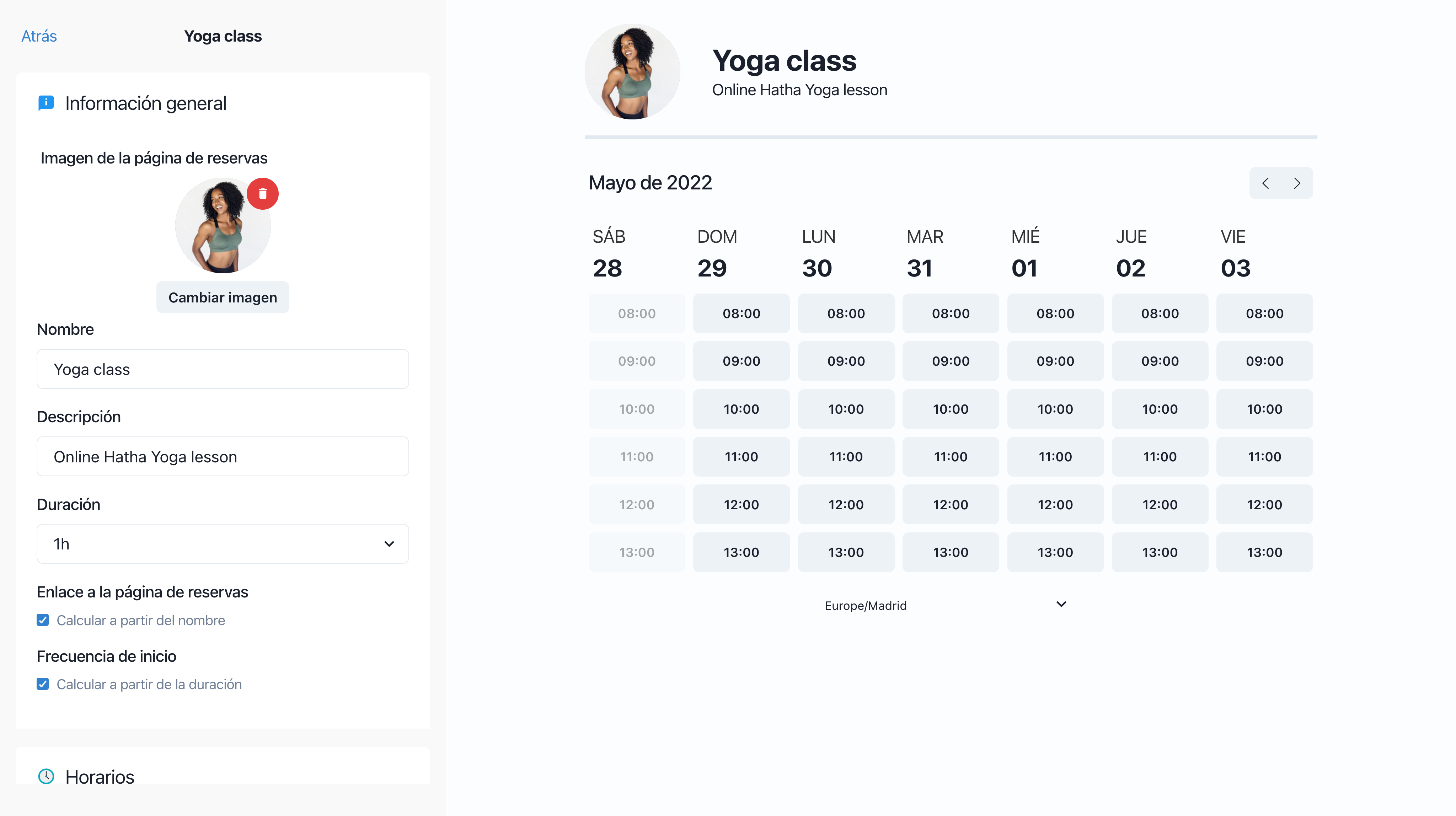
Ubicación de la reunión
Timetime permite personalizar la ubicación de los eventos generados con la página de reservas mediante el campo ubicación.
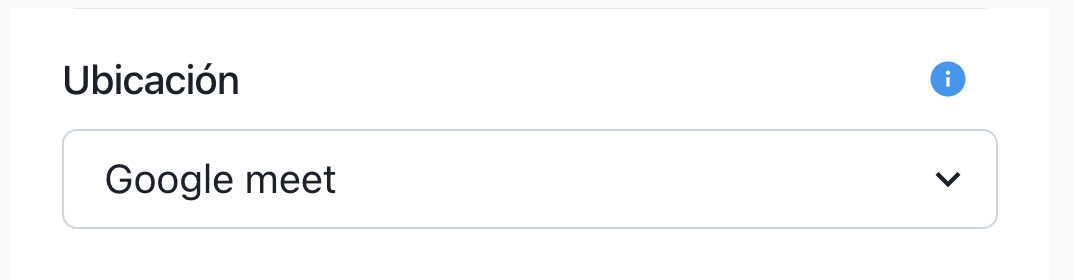
Esta localización puede venir predefinida por los anfitriónes o dejar a los invitados elegir entre un conjunto de opciones.
Localización definida por el anfitrión:
- Google Meet
- Establece una videollamada de Google Meet cómo localización del evento.
- Es necesario tener un calendario de Google sincronizado para activar esta opción.
- Microsoft Teams
- Establece una videollamada de Microsfot Teams cómo localización del evento.
- Es necesario tener un calendario de Microsoft sincronizado para activar esta opción.
- Telefónica
- Añade automáticamente una pregunta de tipo
teléfonoa la página de reservas. - El cliente tendrá que dejar su teléfono para realizar la reserva.
- Añade automáticamente una pregunta de tipo
- Personalizada
- Cuando esta opción está seleccionada aparece otro campo para escribir la dirección de la reunión.
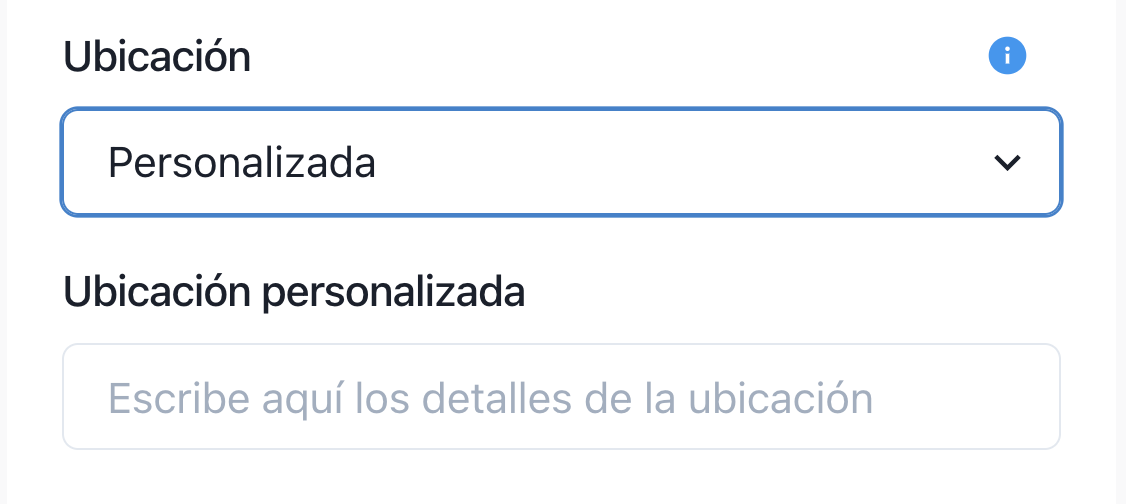
Localización elegida por los invitados
- Cuando esta opción esta activada se añadirá una pregunta de tipo
ubicaciónla página de reservas.

- El anfitrión puede personalizar las opciones en la configuración de la página de reservas.
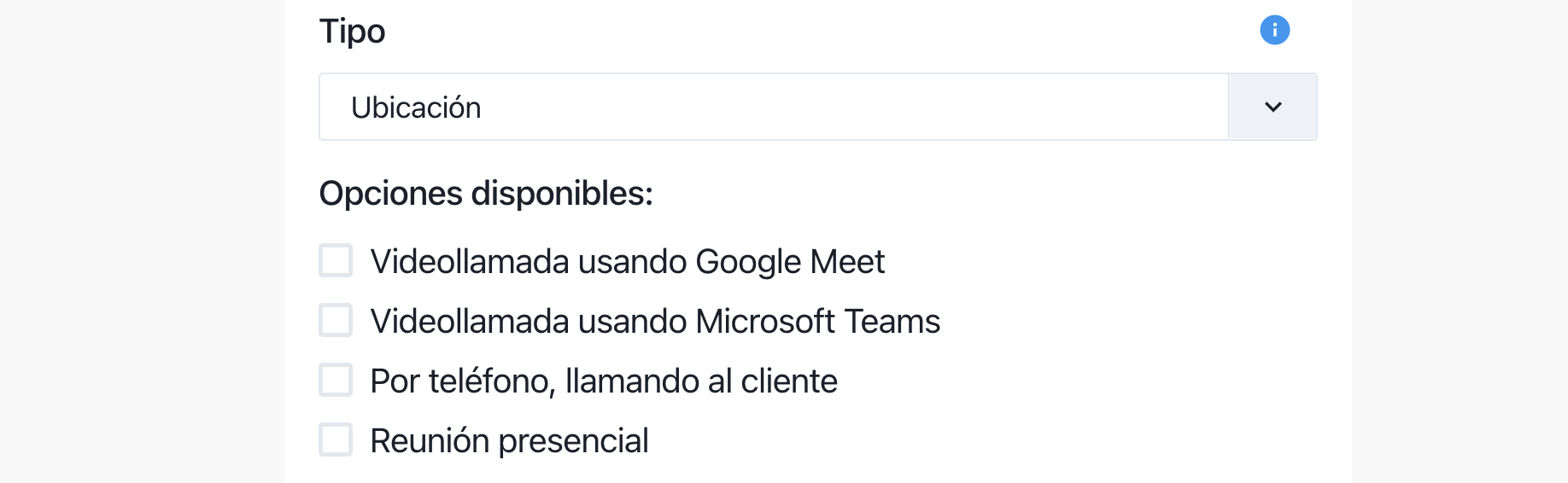
Opciones de visualización
Nombre
Se muestra en la parte superior de la página de reservas y permite identificar el servicio ofrecido.
En el ejemplo el nombre es
Yoga class
Mensaje
Es un texto que se muestra debajo de el nombre. Generalmente se utiliza para dejar un mensaje a los clientes o para complementar la información del nombre.
En el ejemplo el mensaje es es
Online Hatha yoga lesson
Enlace
Es el link a la página de reservas. Por lo general se calcula a partir del nombre pero puede personalizarse libremente.
Imagen
Opcionalmente se puede añadir una imagen a la página de reservas que se mostrará en la parte superior derecha justo antes del nombre.
Opciones de disponibilidad
Duración
Permite configurar la duración del evento en horas y minutos, por ejemplo 1h, 20m, 45m
Frecuencia de inicio
Permite configurar cada cuanto tiempo se generan huecos en los que se puede reservar el evento. Por lo general se calcula automáticamente a partir de la duración pero opcionalmente se puede cambiar su valor.
Ejemplo: Duración 1h Frecuencia 30m
Si creamos un evento de 1h con una frecuencia de incio de 30m se generarán los siguientes huecos:
- 09:00 - 10:00
- 09:30 - 10:30
- 10:00 - 11:00
- 10:30 - 11:30
Ejemplo: Duración 1h Frecuencia 20m
Si creamos un evento de 1h con una frecuencia de incio de 20m se generarán los siguientes huecos:
- 09:00 - 10:00
- 09:20 - 10:20
- 09:40 - 10:40
- 10:00 - 11:00
- 10:20 - 11:20
- 10:40 - 11:40
Horarios
Permite configurar las horas en las que se generarán los huecos de forma habitual.
Un ejemplo de horario sería:
Lunes a viernes de 09:00 a 17:00 Sábados de 10:00 a 13:00
Límites
Además de las reglas citadas anteriormente se pueden configurar ciertos límites en las reservas que permitiran trabajar de forma más eficiente:
Bloquear tiempo antes y después de los eventos.
Cuando esta opción está habilitada, no se pemitirán reservas dentro del márgen establecido. Esto es útil cuando quieres asegurarte unos minutos para prearar una reunón o para tomar notas una vez finalizado un evento.
Antelación mínima y máxima
Cuando esta opción esté habilitada no se permitirán reservas fuera del rango de tiempo especificado. Esto es útil para evitar reservas de última hora o con demasiado adelanto.
Calendarios conectados
Aunque TimeTime tiene su propio calendario en el que se registran todas las reservas se pueden sincronizar calendarios externos desde Google o Microsoft.
Cuando sincronices un calendario habrá la opción de:
- Comprobar disponibilidad: Cuando esta opción este seleccionada no se permitirán reservas si ya existe un evento en el calendario sincronizado.
- Crear eventos: Cuando esta opción este seleccionada TimeTime creará un evento en el calendario cada vez que un cliente haga una reserva.
Preguntas
TimeTime permite obtener datos de los clientes directamente desde la página de reserva a través de preguntas.
Las preguntas se mostrarán antes de hacer la reserva y es obligatorio que el cliente las conteste para realizar la reserva.
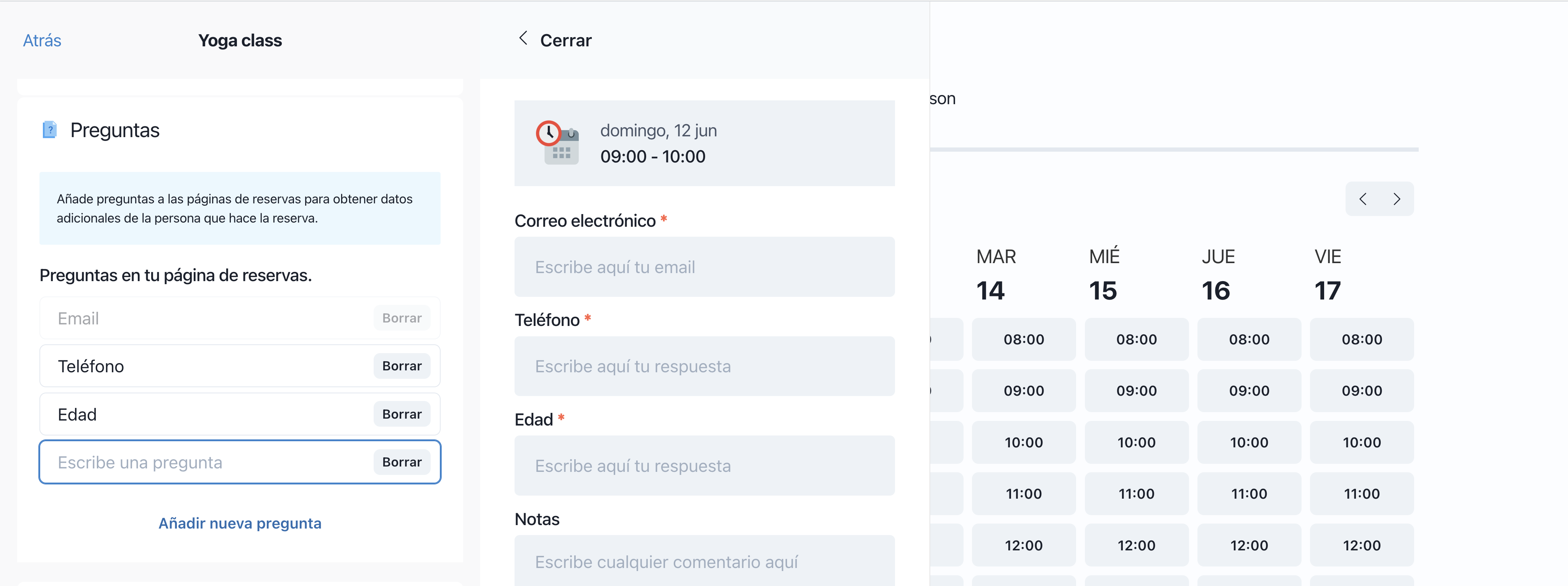
Colaboradores
Una misma página de reservas puede ser gestionada por varios colaboradores. Al añadir a un colaborador a una página de reservas este podrá acceder y realizar cambios como si fuese el propietario, añadir sus propios calendarios o editar la disponibilidad.
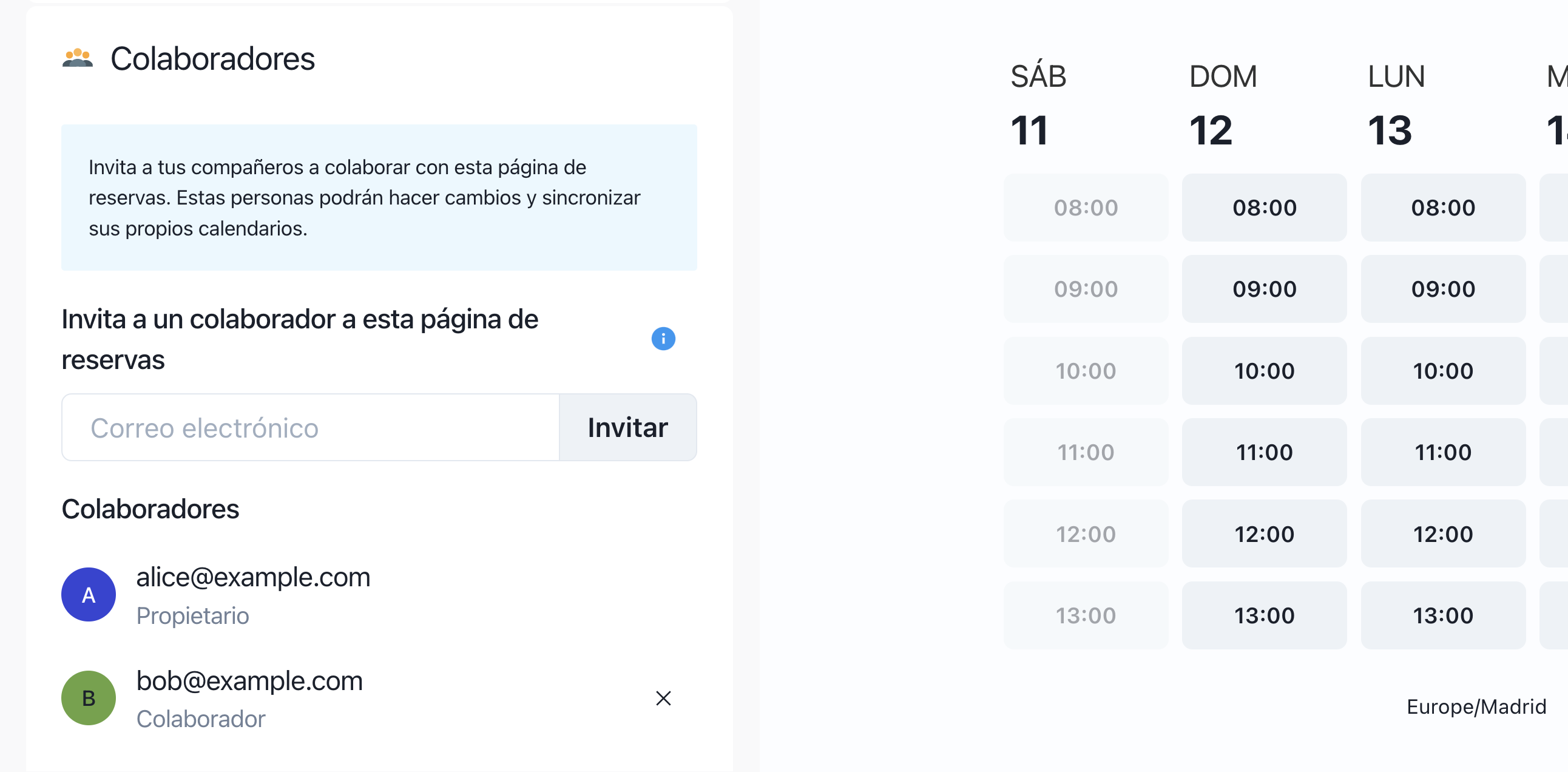
Recursos
Para determinados tipos de servicios más complejos es necesario en ocasiones contar con elementos o "recursos". Podems definir un recurso como cualquier entidad necesaria para la correcta realización de un servicio.
Un fisioterapeuta ofrece un servicio llamado "sesión de rehabilitación con ultrasonidos." Para que este servicio se pueda realizar es necesario que el propio fisioterapeuta tenga disponibilidad, pero es posible que necesite una sala, una camilla y una máquina de ultrasonidos.
Los recursos permite representar de forma sencilla entidades como las mesas de un restaurante, raquetas de tenis, salas o piraguas necesarias para realizar diferentes actividades. Para saber más consulta la sección de recursos de esta guía